Data Protector 6.11 Kurulumu ve Ayarları Bölüm – 1
Ürün hakkında daha güncel bilgiler için aşağıdaki ingilizce makaleyi inceleyebilirsiniz.
HPE Data Protector 10.00 Installation Guide (microfocus.com)
IT Sektörünün en önemli işlerinden birisi olan backup işlemi için bir çok yazılım kullanılmaktadır. Bunların bazıları ücretli bazıları da ücretsizdir ve her bir yazılımın kendine ait özellikleri vardır.
Bu yazılımlardan bir tanesi de HP’nin Data Protector ürünüdür. Bu ürün ile ilgili neredeyse hiç türkçe kaynak bulunmamaktadır ve aksine ürünün desteği de ücretli ve yurtdışından verilmektedir.
Bu makalemizde / incelememizde Data Protector’un nasıl kurulduğunu ve bu ürün ile yapılabilecek işlemleri incelemeye çalışacağız.
6.11 Yenilikleri;
• Yedeklenen nesnelerin doğrulanması,
• Geliştirilmiş Data Protector Microsoft Volume Shadow Copy Service entegrasyonu
• Disaster recovery donanımları
• Nesne kopyalama ve nesne konsüldasyon geliştirmeleri
• Geliştirilmiş Data Protector VMware Virtual Infrastructure entegrasyonu
• Geliştirilmiş Data Protector Oracle Server entegrasyonu
• Geliştirilmiş cihaz kullanımı
• Yedeklemede “0” kesinti ve Microsoft Windows Server 2008 üzerinde anında geri dönüşüm
• Gelişmiş şifreleme
• Gelişmiş media yönetimi
Sistem Gereksinimleri;
• 256 MB of RAM (5 12 MB recommended).
Aynı anda çalışan her bir ackup session’u 40MB RAM ister. Örneğin 60 adet session tanımlar ve parallel olarak çalıştırırsanız 3GB RAM ihtiyacınız olacaktır.
• 190 MB disk alanı + yaklaşık olarak 2% yedek alınması planlanan data boyutu (IDB – database için)
• 2 × yüklenecek en büyük paket boyutu için + 5 MB system diskinde yer gerekmektedir
• Windows Server 2008 sistemlerinde, “Remote Service Administration” (NP) connections (port 445).
• Windows Server sistemlerinde yönetici hakları.
• Online Help sayfalarını görüntülemek için Microsoft Internet Explorer 6.0 ve üzeri
• Windows Server 2003 sistemlerindeki Java GUI Client’ları için Java Runtime Environment (JRE) 1.5.0_06 veya üstü (örneğin, 1 .5.0_07)
• Windows Server 2008 sistemlerindeki Java GUI Client’lar için BEA JRockit 5.0 1 .5.0_06 veya üstü (örneğin, 1 .5.0_07)
Data Protector 3 bölümden oluşmaktadır, bunlar;
Cell Manager : Cell ManagerData Protector yedekleme sisteminin ana bölümüdür. Installation Server, client ve yedekleme cihazlarının tek bir noktadan yönetimini sağlar. Data Protector Internal Database bilgilerini de içerir.
Installation Server : Cell Manager’ın bir parçasıdır ve client kurulumlarında kullanılır.
Client : Data Protector yazılımının yüklendiği ürünlerdir.
Demo yazılımını www.HP.com sitesinden yükledikten sonra DVD’ye yazdırmamız gerekiyor. Eğer DVD sürücünüz yoksa, klasör içindeki Autorun.exe’ye tıklayarak kuruluma başlayabiliriz.
İkona tıkladığımızda aşağıdaki ekran karşımıza gelecektir.
Bu ekranda kurulum ve döküman bölümleri bulunmaktadır. Her kurulumdan once mutlaka dökümanları okumakta fayda vardır.
Install Data Protector butonuna tıklayarak devam ediyoruz.
Next > butonuna basarak devam ediyoruz.
Sözleşme bilgilerini Kabul ettiğimize dair seçeneği işaretleyerek tekrar Next > butonuna basar devam ediyoruz.
Bu bölümde de karşımıza 3 seçenek çıkacaktır. Sırasıyla bu seçenekleri inceleyerek kuruluma başlayacağız.
Cell Manager bölümü seçilmiş durumdayken Next > butonuna basıyoruz ve devam ediyoruz.
Bu ekranda kullanıcı adı ve şifre girmemiz gerekmektedir. Sisteme login olduğunuz şifre girilmelidir.
Data Protector yazılımını kuracağınız klasörü seçmeniz gerekmektedir. Klasörü seçtikten sonar Next > butonuna basarak devam ediniz.
Bu ekranda system bileşenleri karşımıza gelecektir. System bileşenlerini makalemizin son bölümünde bulabilirsiniz. Bu ekranı standart olarak bırakıyoruz ve Next > butonuna basarak devam ediyoruz.
Yaptığımız ayarların bir görünümü karşımıza geliyor. Install butonuna basarak devam ediyoruz.
Kurulum adım adım devam ediyor.
Kurulum bittikten sonra kurmuş olduğumuz bileşen bilgileri karşımıza gelecektir. Next > butonu ile devam ediyoruz.
Kurulumun bittiği ekran karşımıza gelmektedir. Finish butonu ile devam ediyoruz.
OpenView AutoPass kurulumu çok kısa sürede tamamlanacaktır.
Autopass : Satın aldığınız HP ürünleri için web server üzerinden otomatik olarak şifre almanızı sağlayan bir sistemdir.
Böylece Cell Manager kurulumu tamamlanmıştır.
Kurulum bittikten sonra Cell Manager sistemi çalıştığında aşağıdaki servisler çalışacaktır;
crs.exe : The Data Protector Cell Request Server (CRS)
rds.exe : The Data Protector Raima Database Server (RDS)
mmd.exe : The Data Protector Media Management Daemon (MMD)
omniinet.exe : The Data Protector Client Service
kms : The Data Protector Key Management Server (KMS)
uiproxy.exe : The Data Protector Java GUI Server (UIProxy service)
Kurulum bittikten sonra program çalıştırıldığında aşağıdaki ekran karşımıza gelecektir. Bundan sonraki bölümlerde kullanım ve ayarları inceleyeceğiz.
Kaynak : HP Manuals
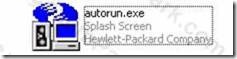



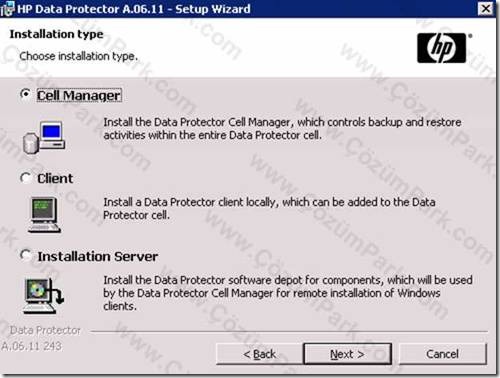
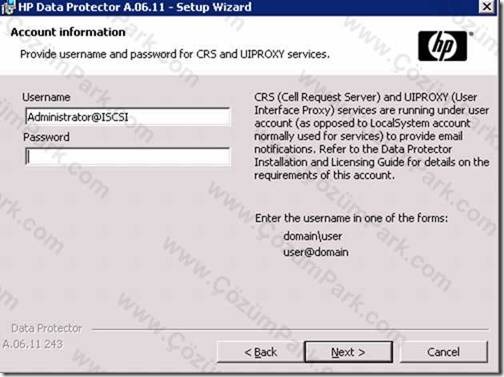

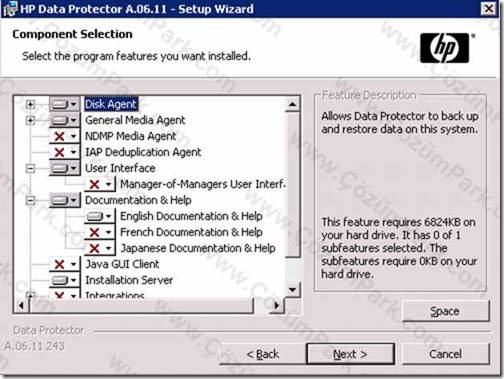
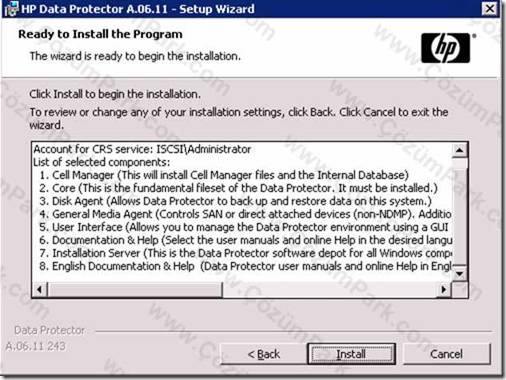
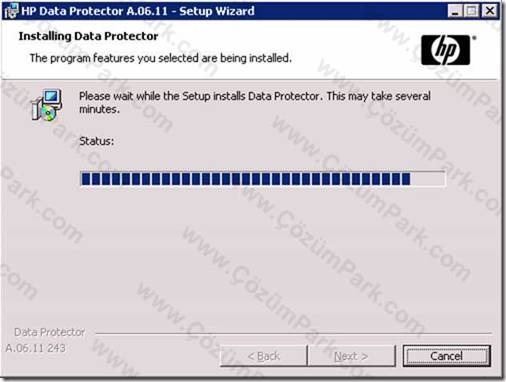
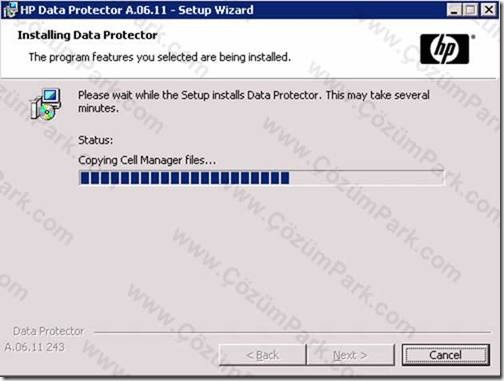
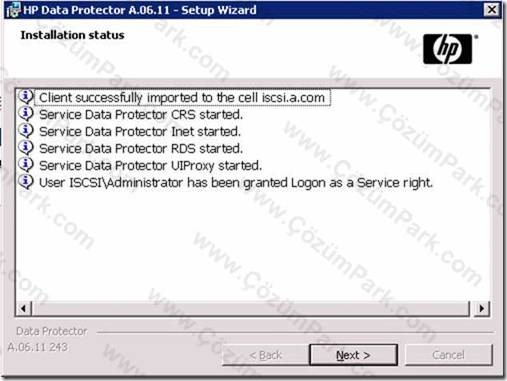
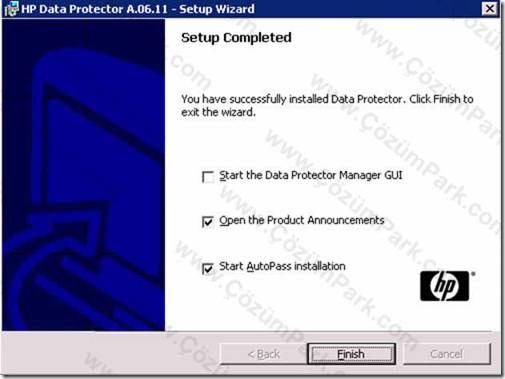
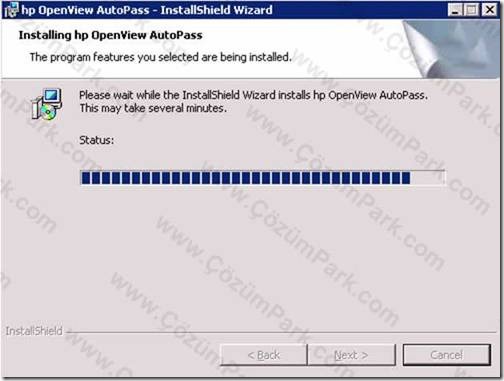
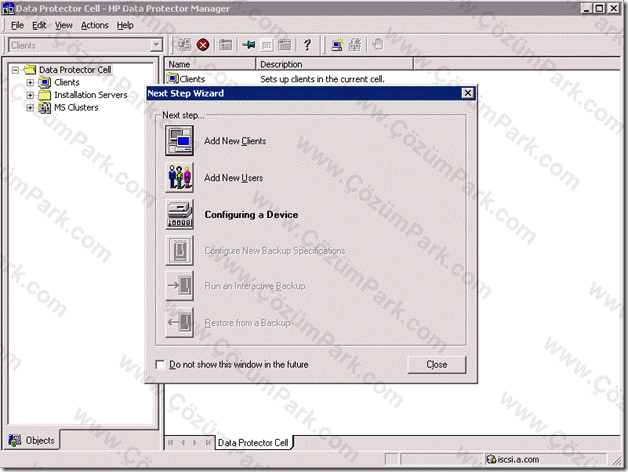




eline emeğine sağlık hocam aydınlatıcı kaynak olmuş kurulum sonrası için makelen varmı ?
Policies oluşturma REplication vb,
Merhaba, ne yazık ki ikinci bölüm yok, bu linkleri kullanarak ingilizce kaynakları takip edebilirsiniz.
https://support.microfocus.com/kb/kmdoc.php?id=KM02848515&fileName=hpe_man_DP10.00_Installation_pdf.pdf